随着我们在苹果设备上安装更多的应用程序、存储照片和视频等文件,设备的内存很容易不够用,导致运行速度变慢甚至出现卡顿现象。然而,苹果设备的内存是不可拆卸的,所以我们不能简单地将内存条更换成更大容量的。当你的苹果设备内存不够用时,该如何扩容呢?

清理无用的应用程序
删除大型文件和媒体内容
优化照片和视频的存储方式
使用iCloud进行文件存储
卸载和重新安装应用程序
使用压缩工具压缩文件
使用外部存储设备
购买更大内存容量的苹果设备
使用优化内存的应用程序
使用云服务进行文件存储
优化设备设置以释放内存空间
限制后台运行的应用程序
清理浏览器缓存和历史记录
升级苹果设备的操作系统
定期清理设备内存
1.清理无用的应用程序:打开设置,点击通用,选择“iPhone储存空间”,在列表中找到需要删除的应用程序,点击其名称,然后点击“删除应用程序”按钮即可。
2.删除大型文件和媒体进入“文件”应用程序,选择“浏览”标签,然后找到需要删除的文件或媒体内容,长按并选择“删除”。
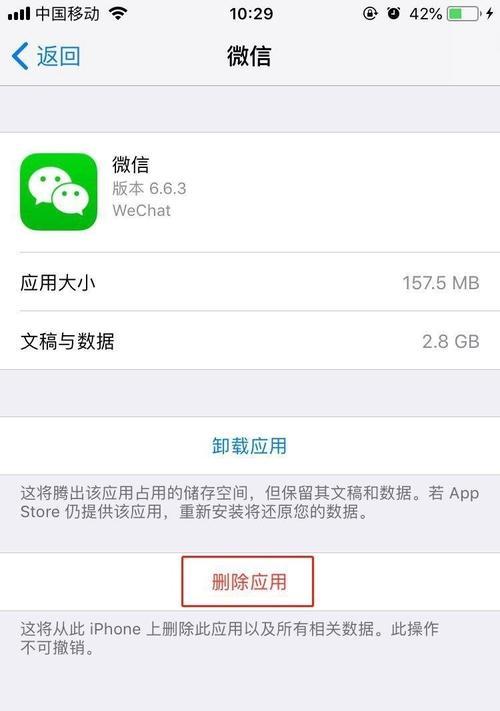
3.优化照片和视频的存储方式:打开设置,选择“照片”,点击“优化iPhone储存”,这样可以将高质量的照片和视频自动存储到云端,只在需要时才下载到设备上。
4.使用iCloud进行文件存储:打开设置,选择“AppleID”,点击“iCloud”,然后选择需要备份的文件类型,开启“iCloudDrive”。
5.卸载和重新安装应用程序:长按要删除的应用程序图标,点击“删除”,然后前往AppStore重新下载安装。
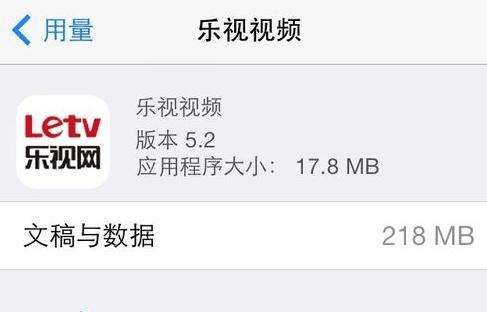
6.使用压缩工具压缩文件:下载并安装压缩软件,选择需要压缩的文件或文件夹,点击“压缩”。
7.使用外部存储设备:连接外部存储设备到苹果设备上,将不常用的文件或媒体内容移至外部存储设备。
8.购买更大内存容量的苹果设备:考虑购买容量更大的苹果设备来解决内存不足的问题。
9.使用优化内存的应用程序:下载并安装一些优化内存的应用程序,如iMyFoneUmate等,可以清理设备缓存、清理无用文件以及释放内存空间。
10.使用云服务进行文件存储:将文件和媒体内容上传至云服务提供商,如GoogleDrive、Dropbox等,以释放设备内存空间。
11.优化设备设置以释放内存空间:打开设置,选择“通用”,点击“背景应用刷新”,关闭不必要的应用程序后台运行。
12.限制后台运行的应用程序:打开设置,选择“通用”,点击“背景应用刷新”,然后手动选择需要后台运行的应用程序。
13.清理浏览器缓存和历史记录:打开浏览器,点击浏览器菜单,选择“设置”,点击“隐私与安全”,然后选择“清除浏览数据”。
14.升级苹果设备的操作系统:打开设置,选择“通用”,点击“软件更新”,然后按照提示进行设备系统升级。
15.定期清理设备内存:定期使用系统自带的“清除内存”功能,可以释放设备内存空间。
苹果设备内存不足可以通过多种方法来解决,如清理无用的应用程序、删除大型文件和媒体内容、优化照片和视频的存储方式等。此外,使用外部存储设备、购买更大内存容量的苹果设备以及使用优化内存的应用程序也是有效的解决方法。无论选择哪种方法,定期清理设备内存是保持设备运行顺畅的重要步骤。



